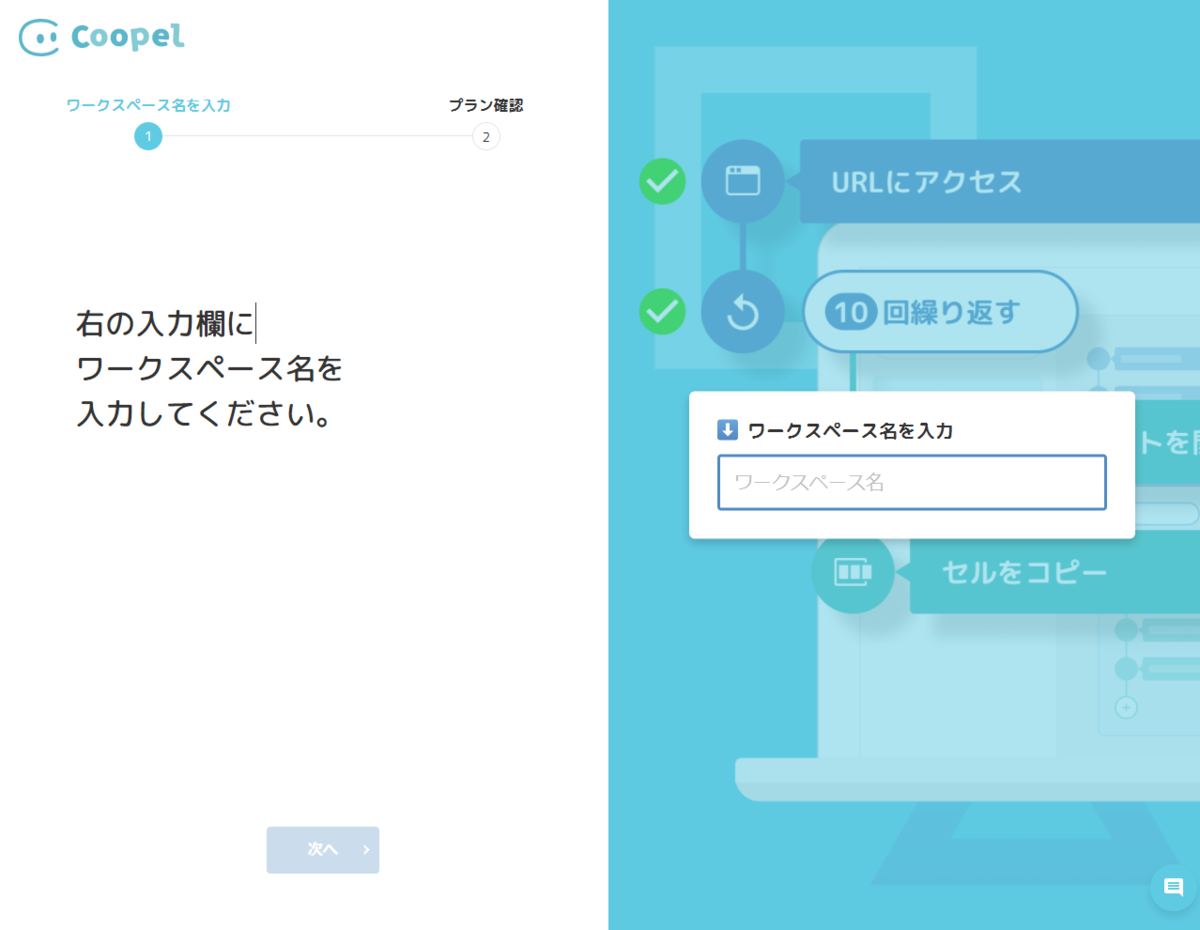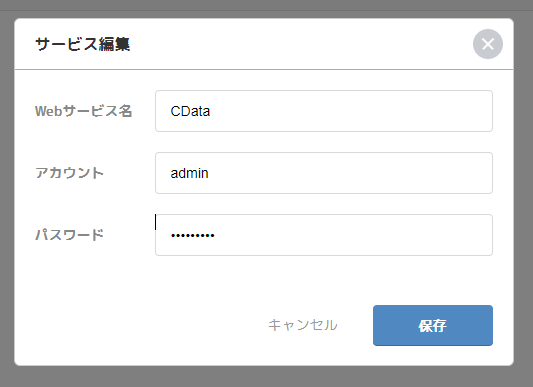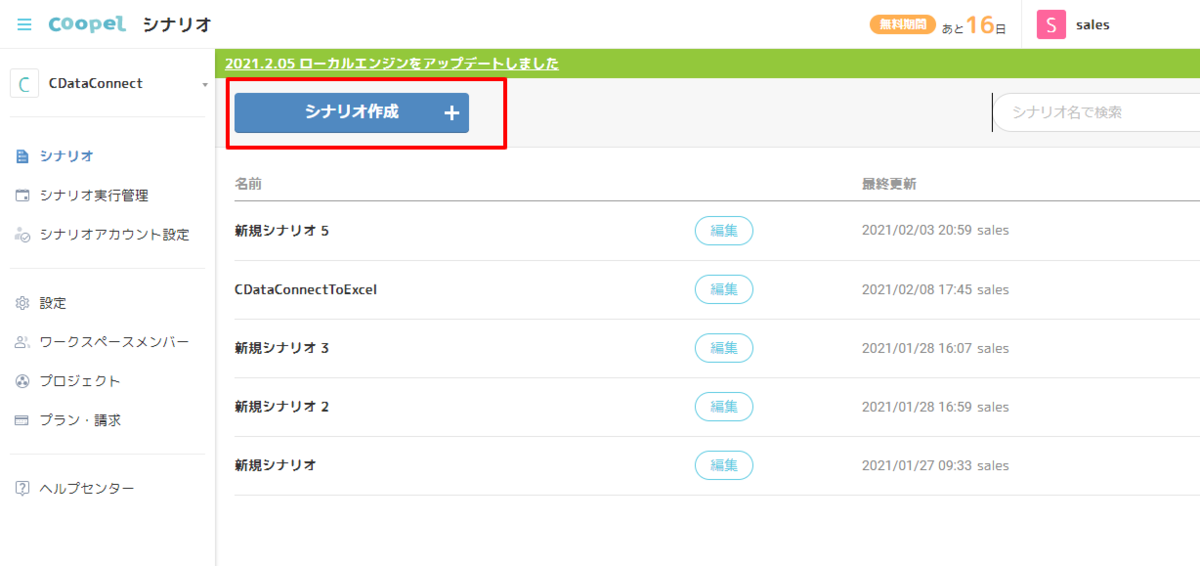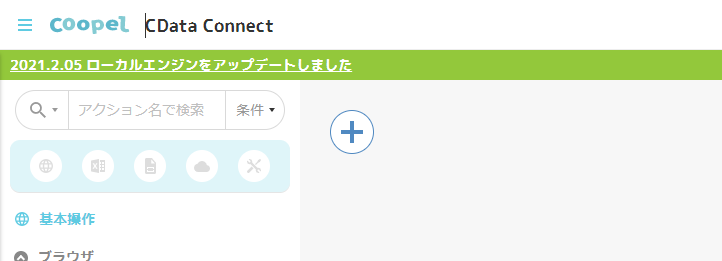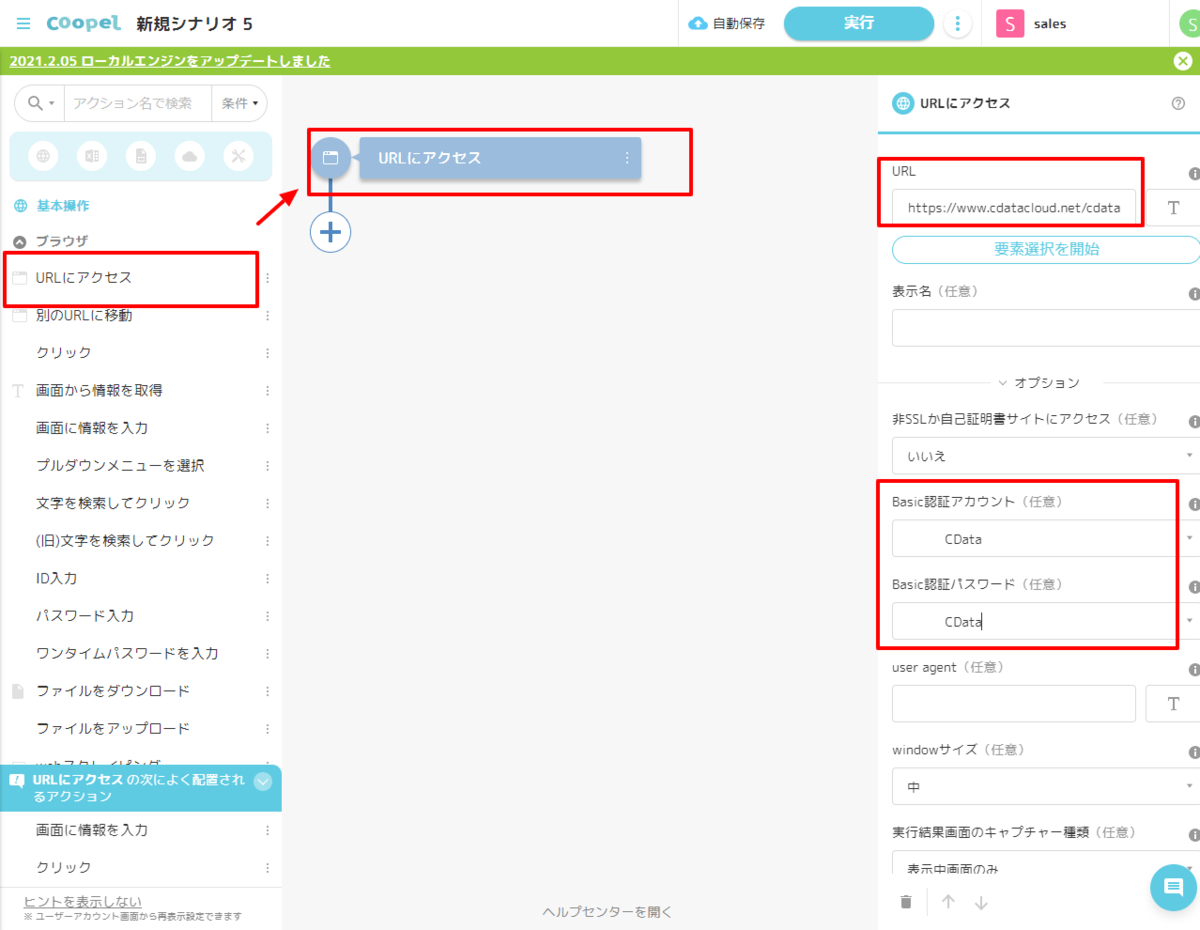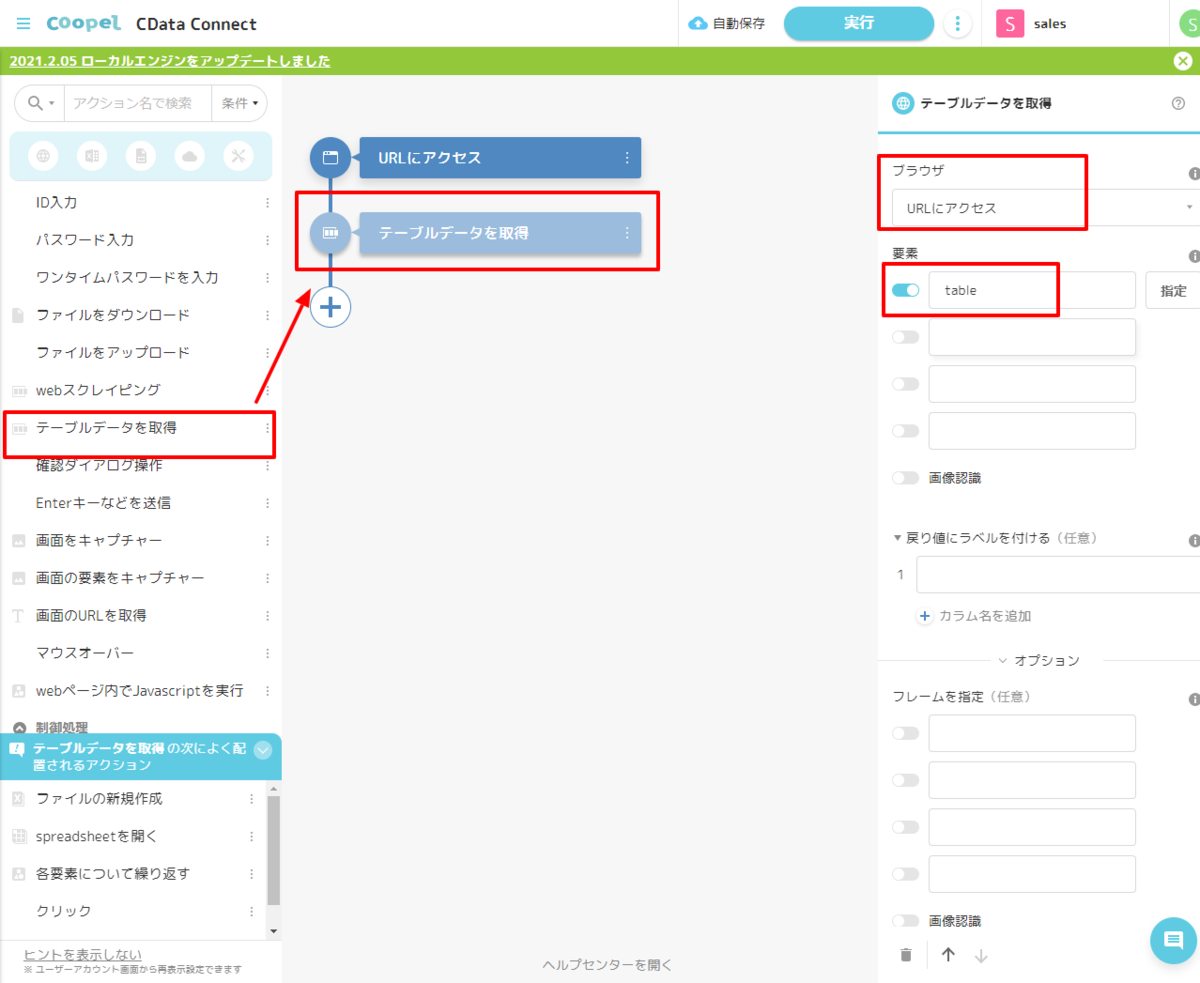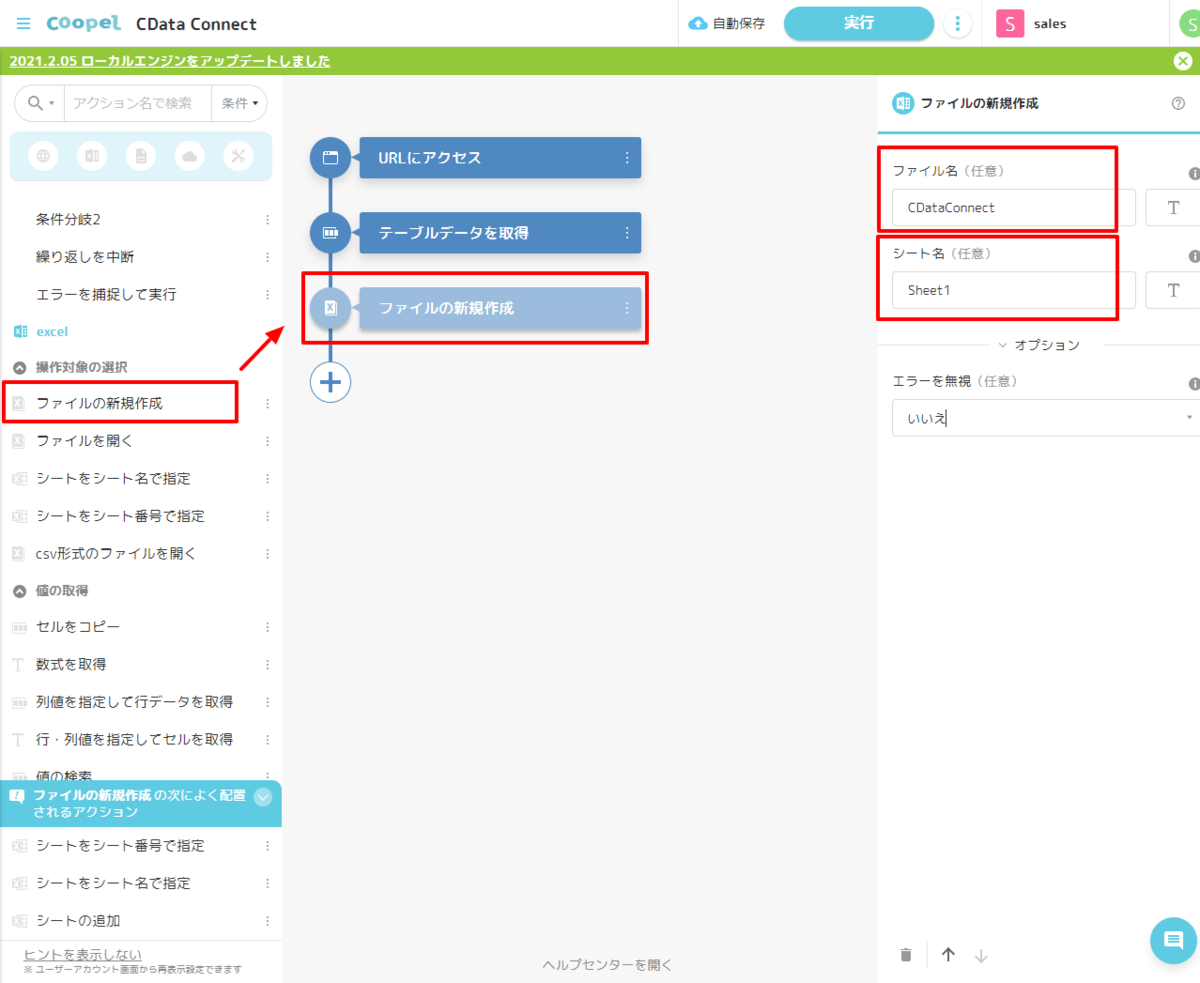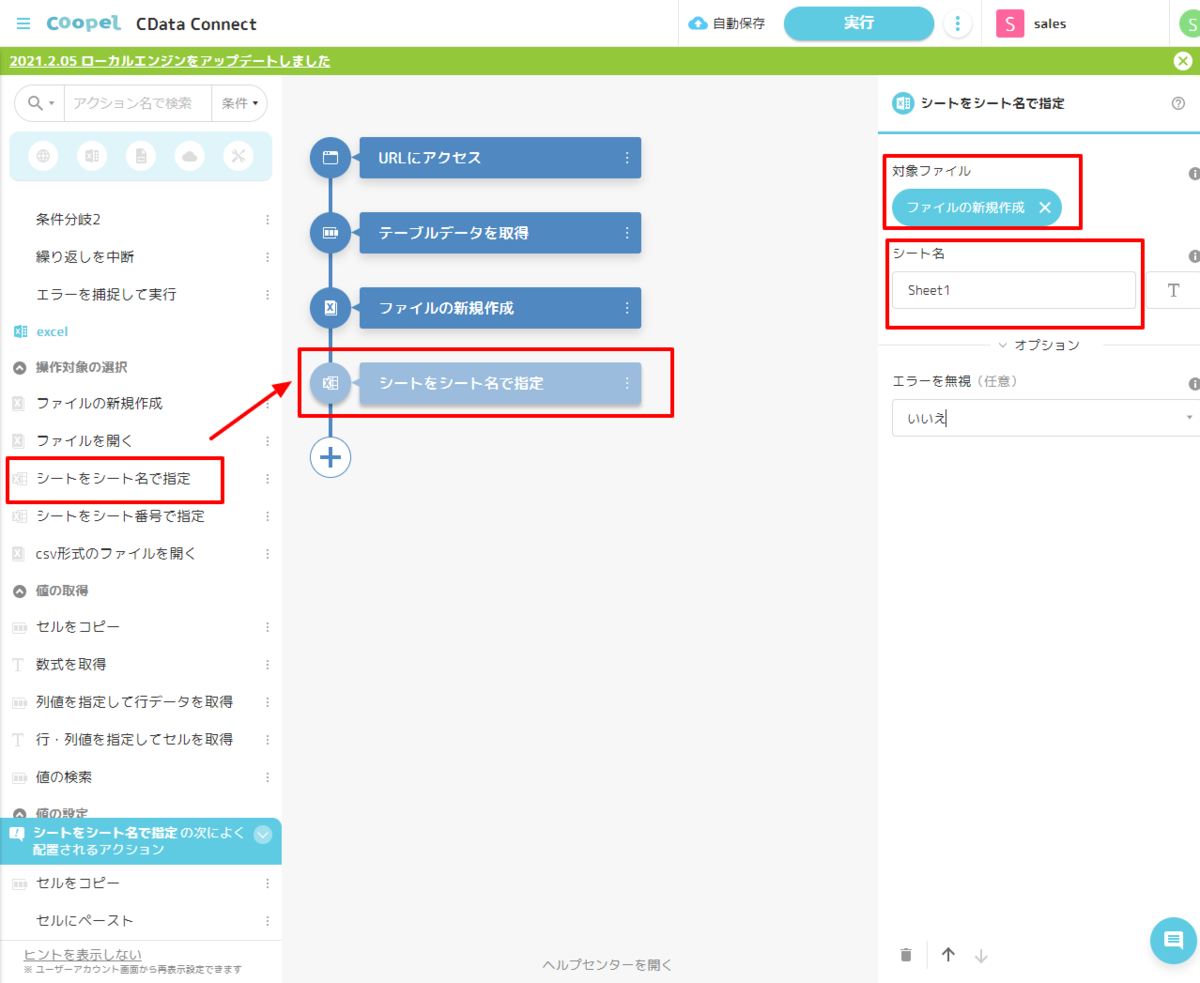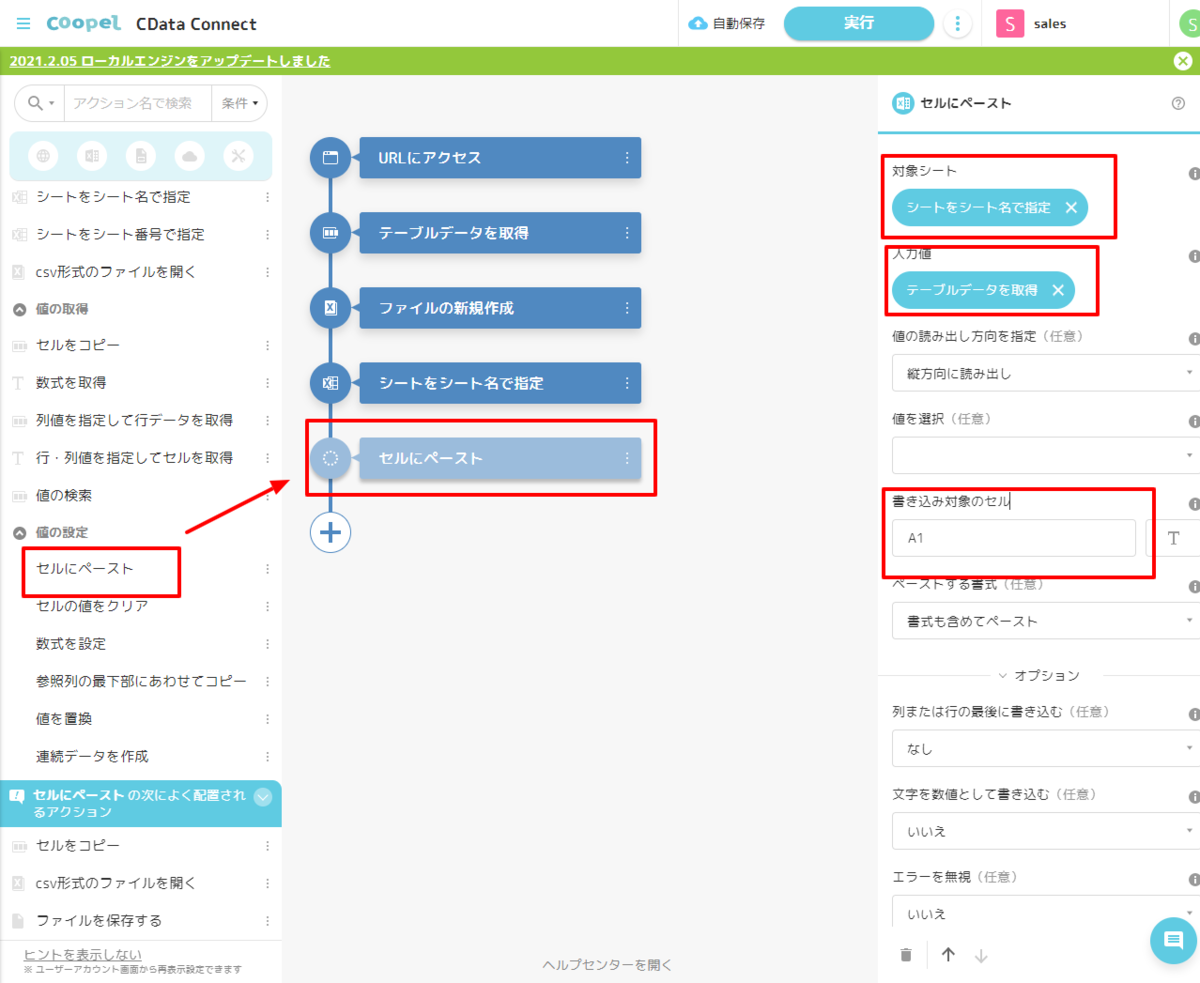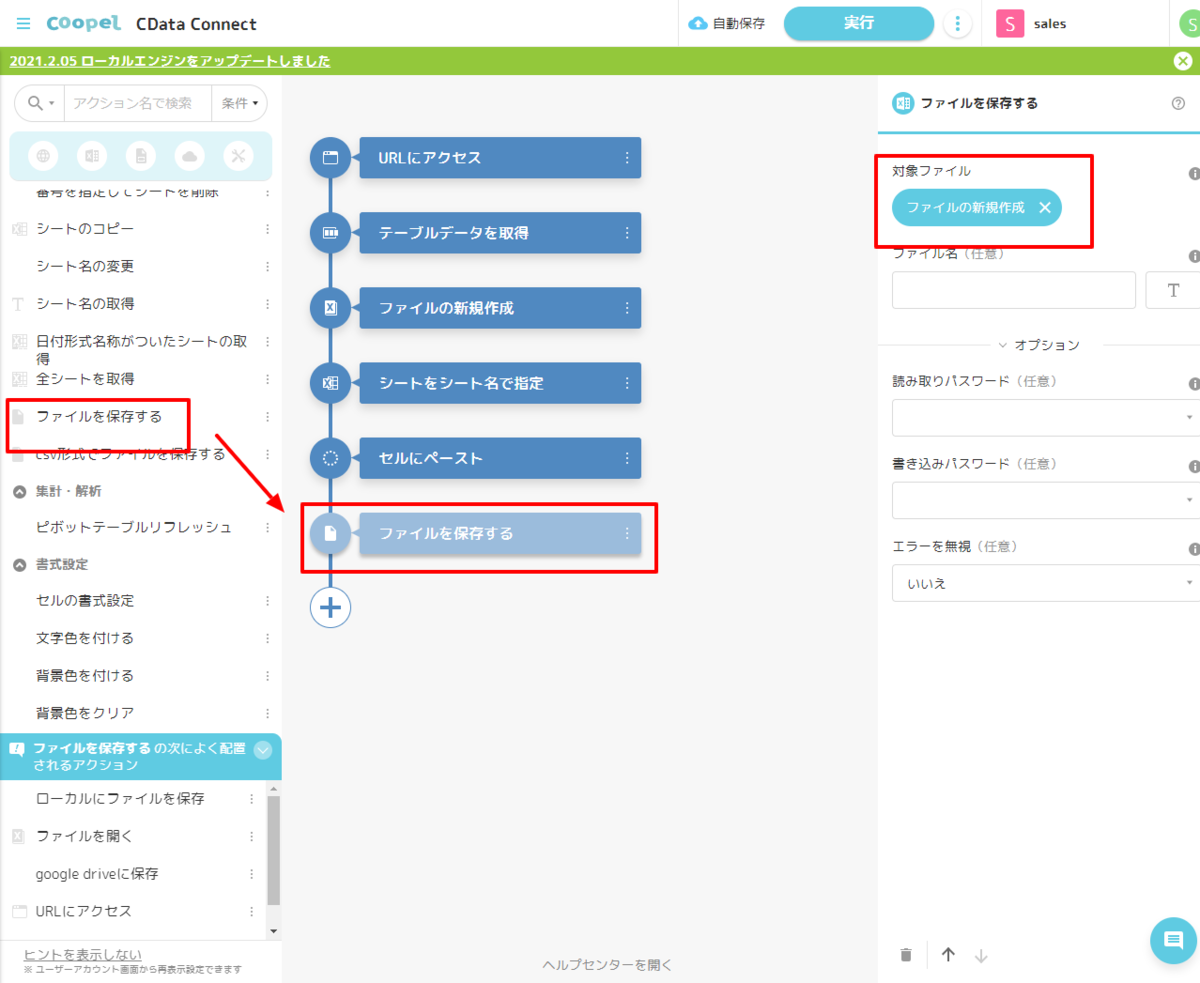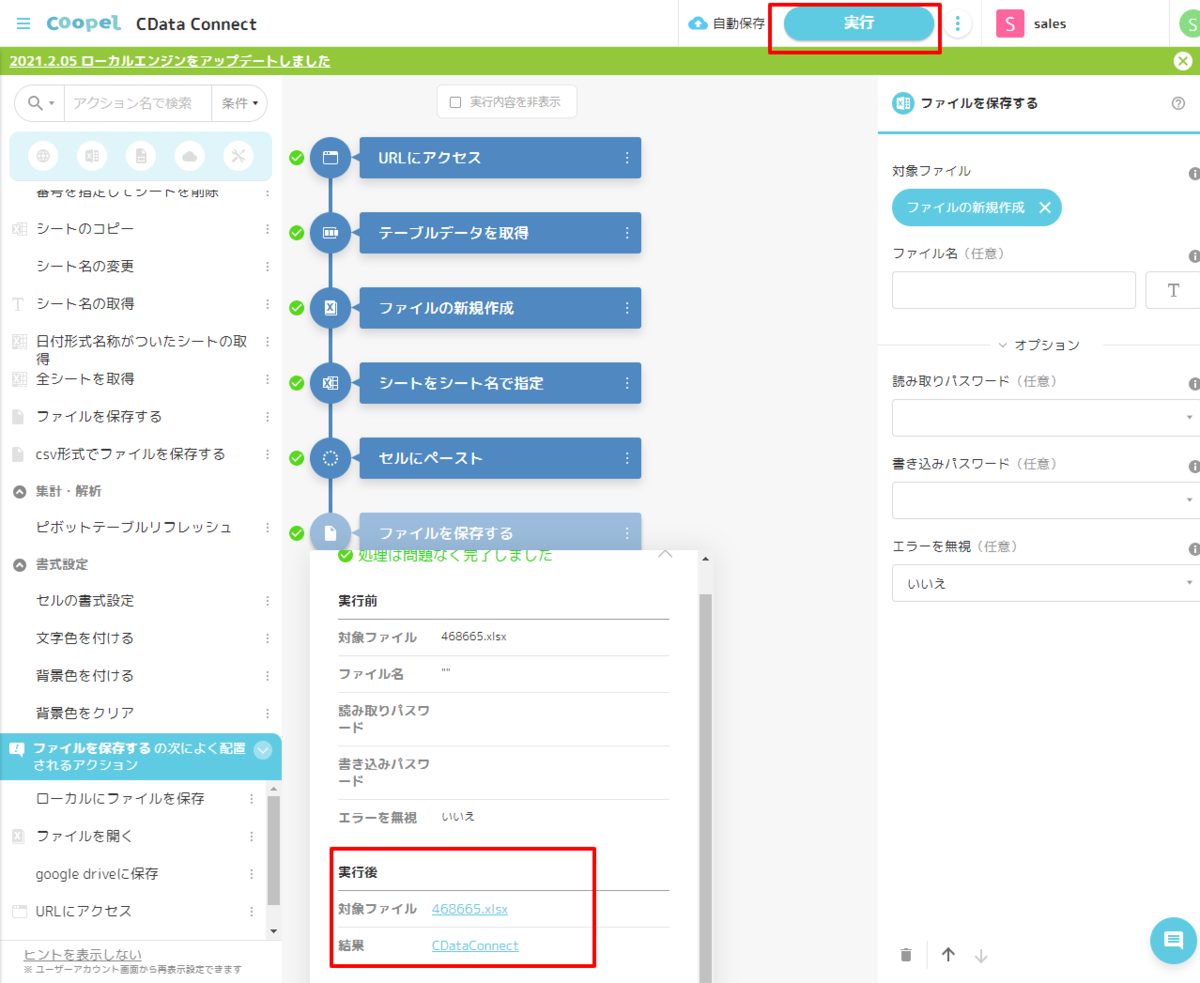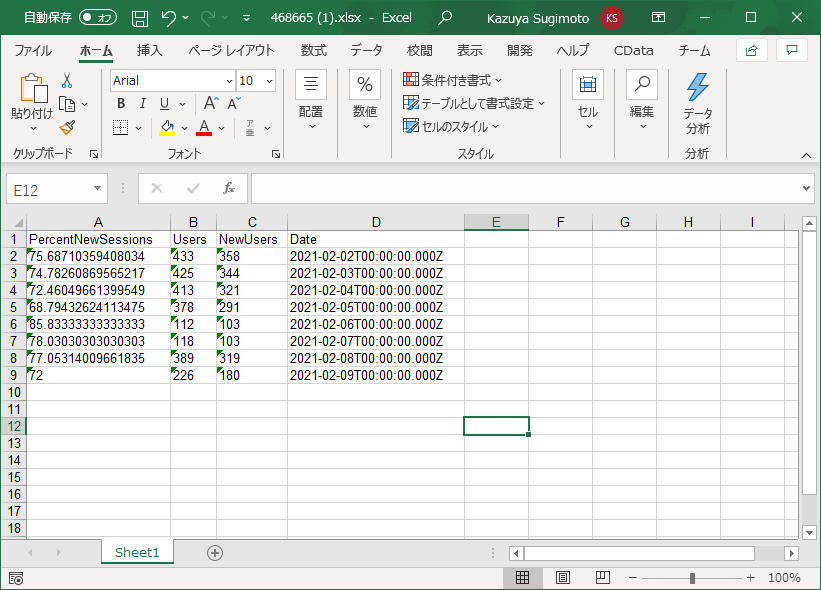こんにちは!リードエンジニアの杉本です。
Coopel は DeNA 社が提供するクラウドベースのRPA サービスです。WebブラウザやExcel、SaaS などのクラウドサービスの操作の自動化が実現できます。この記事では、CData Connect Cloud を経由して Coopel からPayPal データを取得し活用する方法を説明します。
CData Connect Cloud はPayPal データへのクラウドベースのOData インターフェースを提供し、Coopel からPayPal データへのリアルタイム連携を実現します。
Connect Cloud アカウントの取得
以下のステップを実行するには、CData Connect Cloud のアカウントが必要になります。こちらから製品の詳しい情報とアカウント作成、30日間無償トライアルのご利用を開始できますので、ぜひご利用ください。
Connect Cloud を構成
Coopel でPayPal データを操作するには、Connect Cloud からPayPal に接続し、コネクションにユーザーアクセスを提供してPayPal データのOData エンドポイントを作成する必要があります。
PayPal に接続したら、目的のテーブルのOData エンドポイントを作成します。
(オプション)新しいConnect Cloud ユーザーの追加
必要であれば、Connect Cloud 経由でPayPal に接続するユーザーを作成します。
- 「Users」ページに移動し、 Invite Users をクリックします。
- 新しいユーザーのE メールアドレスを入力して、 Send をクリックしてユーザーを招待します。
![新しいユーザーを招待]()
- 「Users」ページからユーザーを確認および編集できます。
![Connect Cloud ユーザー]()
パーソナルアクセストークン(PAT)の追加
OAuth 認証をサポートしていないサービス、アプリケーション、プラットフォーム、またはフレームワークから接続する場合は、認証に使用するパーソナルアクセストークン(PAT)を作成できます。きめ細かなアクセス管理を行うために、サービスごとに個別のPAT を作成するのがベストプラクティスです。
- Connect Cloud アプリの右上にあるユーザー名をクリックし、「User Profile」をクリックします。
- 「User Profile」ページで「Access Token」セクションにスクロールし、 Create PAT をクリックします。
- PAT の名前を入力して Create をクリックします。
![Creating a new PAT]()
- パーソナルアクセストークンは作成時にしか表示されないため、必ずコピーして安全に保存してください。
Connect Cloud からPayPal に接続
CData Connect Cloud では、簡単なクリック操作ベースのインターフェースでデータソースに接続できます。
- Connect Cloud にログインし、 Add Connection をクリックします。
![コネクションの追加]()
- 「Add Connection」パネルから「PayPal」を選択します。
![データソースの選択]()
-
必要な認証プロパティを入力し、PayPal に接続します。
CData 製品は、2つのPayPal API のテーブルを表示します。API は異なる認証方法を使用します。
- REST API はOAuth 標準を使用します。REST API を認証するには、OAuthClientId、OAuthClientSecret、CallbackURL プロパティを設定する必要があります。
- Classic API にはSignature API 認証情報が必要です。Classic API を認証するにはUsername、Password、およびSignature プロパティを設定する必要があります。
必要なAPI 資格情報の取得については、ヘルプドキュメントの「はじめに」を参照してください。
使用するAPI を選択するには、Schema プロパティをREST またはSOAP に設定します。デフォルトでは、SOAP スキーマが使われます。
テスト目的では、UseSandbox をtrue に設定してSandbox 資格情報を使用できます。
![接続の設定(Salesforce の表示)]()
- Create & Test をクリックします。
- 「Add PayPal Connection」ページの「Permissions」タブに移動し、ユーザーベースのアクセス許可を更新します。
![権限を更新]()
Connect Cloud にPayPal OData エンドポイントを追加する
PayPal に接続したら、目的のテーブルのOData エンドポイントを作成します。
- OData ページに移動し、 Add をクリックして新しいOData エンドポイントを作成します。
- PayPal 接続(例:PayPal1)を選択し、Next をクリックします。
- 使用するテーブルを選択し、「Confirm」をクリックします。
![テーブルを選択(Salesforce の例)]()
コネクションとOData エンドポイントを設定したら、Coopel からPayPal データに接続できます。
Coopel でシナリオを作成する
CData Connect cloud 側の準備が完了したら、早速Coopel 側でシナリオの作成を開始します。
- まず、Coopel にログインし、必要に応じて新しいワークスペースを作成します。
![]()
- ワークスペースを作成後、CData Connect Cloud にアクセスするための認証情報をCoopel 上に保存しましょう。「シナリオアカウント設定」→「新規追加」→「その他のサービス」を選択します。
![]()
- ここで、CData Connect Cloud にアクセスするためのUserID とPassword を入力し、保存じます。Web サービス名には任意の名称を入力してください。
![]()
- 次にメインとなるシナリオを作成します。「シナリオ作成」をクリックし
![]()
- 任意の名称を入力します。
![]()
PayPal のデータを取得する処理を作成
シナリオを作成したらPayPal のデータを取得する処理の作成を進めましょう。
- Coopel からPayPal のデータを取得するためには、CData Connect Cloud を経由します。Coopel では、ブラウザアクセスと同じような方法でCData Connect Cloud にアクセスするので、「URLにアクセス」のアクションを使って、データ取得を行います。Coopelのアクション一覧から「URLにアクセス」を配置し、先程検証した以下の「URL」および、「Basic認証アカウント」に指定します。
![]()
- 続いて、表示されたデータをCoopel 上で扱いやすい形にするためにテーブルデータとして取得を行います。Coopel アクションの一覧から「テーブルデータを取得」を配置し、先程作成した「URL にアクセス」をブラウザへ指定。テーブルの要素として「table」を指定します。
![]()
- これで、Coopel上でCData Connect Cloud 経由で取得したデータを操作する準備が整いました。あとはCoopel のさまざまなアクションを駆使して、フローを作成していきます。
ファイル出力処理を作成
データを取得する処理が作成できたら、そのデータをExcel ファイルに出力してみましょう。
- 最初に「ファイルの新規作成」アクションを使って、Excel ファイルを作成します。任意の名称でファイル名とシート名を指定してください。
![]()
- 次に「シートをシート名で指定」のアクションを配置して、先程作成したExcel ファイルのシートを参照します。
![]()
- シートを開いたら、取得したデータを「セルにペースト」アクションで貼り付けます。事前に作成した「対象シート」と、CData Connect Cloud から取得した「テーブルデータ」を指定します。書き込み対象セルは一番左上のセルから入力するので「A1」を指定しました。
![]()
- 最後に作成したExcel ファイルを「ファイルを保存する」アクションで保存します。以上ですべてのシナリオが完成しました。
![]()
実行
それでは完成したシナリオを実行してみましょう。
- Coopelでは画面右上の「実行」ボタンでシナリオを試すことができます。正常に実行されると、以下のように「ファイルを保存する」アクションのダイアログに生成されたExcel ファイルが表示されます。
![]()
- これをダウンロードして、Excelで開いてみると、以下のようにCData Connect Cloud 経由で取得したデータが入力されていることが確認できます。
![]()
クラウドRPA からPayPal データへのライブ接続
Coopel からPayPal リアルタイムデータに直接接続できるようになりました。これで、PayPal データを複製せずにより多くの接続とシナリオを作成できます。
クラウドRPA から直接100を超えるSaaS 、ビッグデータ、NoSQL ソースへのリアルタイムデータアクセスを取得するには、CData Connect Cloud を参照してください。